Comment activer le contrôle parental sur TikTok
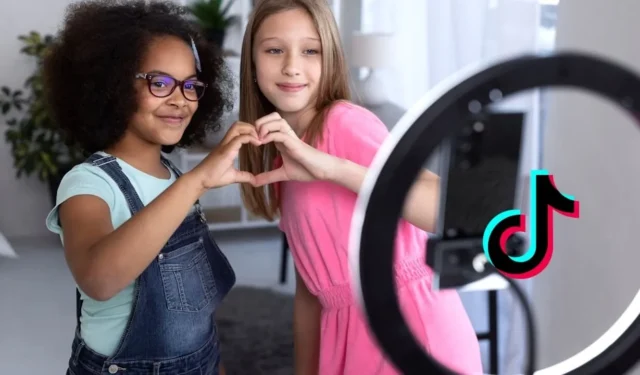

L’application de médias sociaux centrée sur la vidéo, TikTok, est extrêmement populaire auprès des jeunes, notamment des adolescents et des pré-adolescents. Si vous êtes un parent qui craint que votre enfant passe de plus en plus de temps sur l’application sociale, sachez que TikTok inclut une multitude de contrôles parentaux, ainsi que des paramètres de confidentialité destinés à permettre aux jeunes utilisateurs de profiter de TikTok. sans encombre. Ce tutoriel montre comment activer le contrôle parental TikTok.
TikTok a-t-il une limite d’âge ?
TikTok ajustera automatiquement ses paramètres en fonction de la date de naissance saisie lors de la création d’un compte. Dans cette optique, TikTok a des règles différentes selon les âges :
- Moins de 13 ans – les utilisateurs de cet âge ont accès à « l’expérience TikTok pour les moins de 13 ans ». Il offre une expérience plus limitée conçue avec des protections de sécurité supplémentaires. Par exemple, cette tranche d’âge ne peut pas publier de vidéos ni commenter. Pour tous les enfants de moins de 18 ans, TikTok fixe automatiquement une limite de temps d’écran quotidien de 60 minutes qui peut être prolongée ou modifiée via le contrôle parental.
- 13-15 ans – par défaut, les comptes créés dans cette tranche d’âge sont automatiquement définis sur Privé. Seuls les comptes approuvés peuvent commenter le contenu partagé par les enfants de ce groupe d’âge, et leurs vidéos ne peuvent pas être utilisées pour Duet/Stitching ou d’autres fonctionnalités collaboratives dans TikTok. Les utilisateurs de cet âge ne peuvent pas non plus télécharger de vidéos TikTok.
- 16-17 ans – cette tranche d’âge peut choisir entre un compte privé et public. Ils peuvent également envoyer des messages directs, mais ils devront d’abord activer cette fonctionnalité dans les paramètres. Les comptes Duet/Stitching et le téléchargement de vidéos ne peuvent pas être publiés par les comptes de cette tranche d’âge.
Malgré ces mesures, TikTok n’exige pas de vérification de l’âge lors de l’inscription, un jeune peut donc facilement mentir sur son âge. Les parents doivent prendre des mesures proactives pour atténuer les risques afin de garantir une expérience en ligne sécurisée sur TikTok.
Comment configurer le jumelage familial dans TikTok
Dans l’application TikTok, des contrôles parentaux existent dans la section Family Pairing . Vous ne pouvez configurer le jumelage familial que dans l’application TikTok et non lorsque vous utilisez un PC.
Ouvrez l’application TikTok sur votre téléphone. Nous utilisons l’application Android TikTok. Appuyez sur l’ icône Profil dans le coin inférieur droit de l’écran.
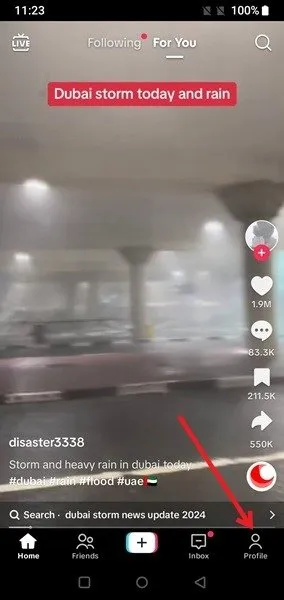
Appuyez sur le menu hamburger dans le coin supérieur droit de l’écran.
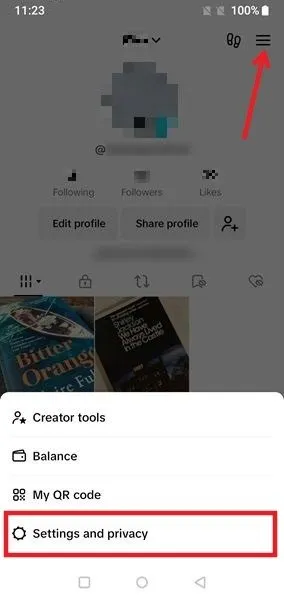
Sélectionnez Paramètres et confidentialité dans le menu contextuel. Appuyez sur Appariement familial dans la section Contenu et affichage .
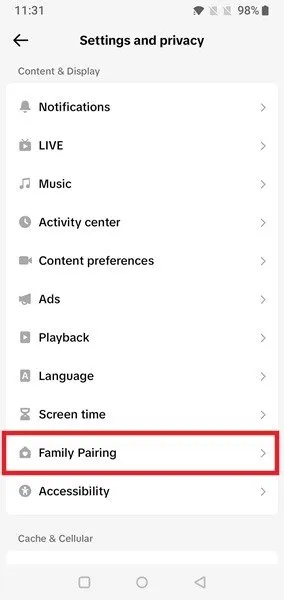
Appuyez sur le bouton Continuer .
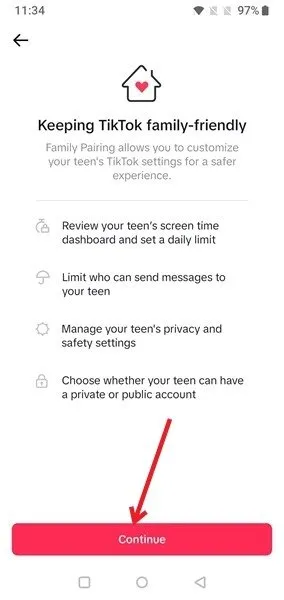
Commençons par créer le compte Parent . Appuyez sur Suivant .
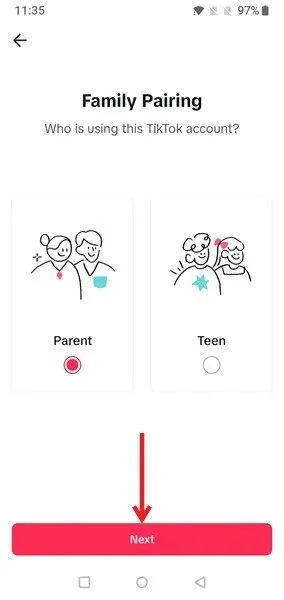
Pour lier les deux comptes, demandez à votre enfant de scanner le code QR généré ou d’envoyer une invitation.
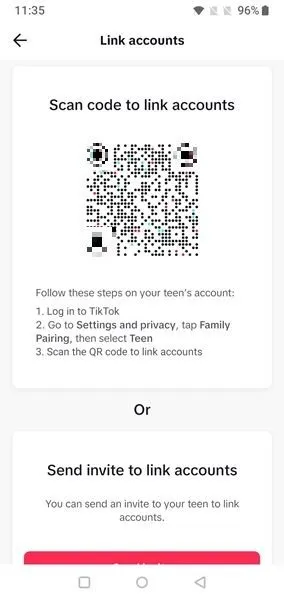
Si vous optez pour la première option, votre enfant devra suivre les étapes ci-dessus, en sélectionnant Teen au lieu de Parent , puis utiliser son appareil pour scanner le code. Sur l’appareil de l’enfant, appuyez sur Scan code .
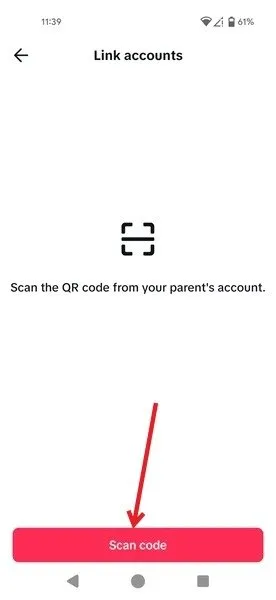
Une fois l’opération terminée, appuyez sur Lier les comptes sur l’appareil de l’enfant pour confirmer la connexion.
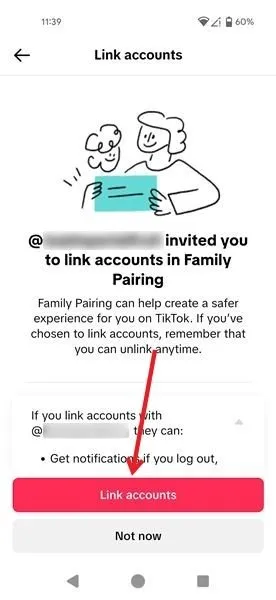
Appuyez sur Lien dans la fenêtre contextuelle pour finaliser le processus.
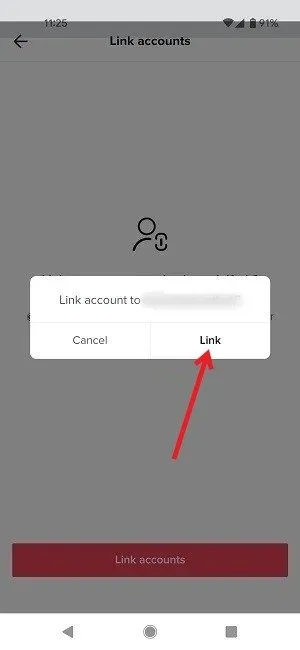
Sur l’appareil du parent, vous verrez un tableau de bord de contrôle parental qui affiche les comptes liés au vôtre. Ajoutez plusieurs comptes en appuyant sur le bouton + . Pour commencer à gérer le compte d’un enfant, les parents doivent appuyer sur le nom d’utilisateur de l’enfant.
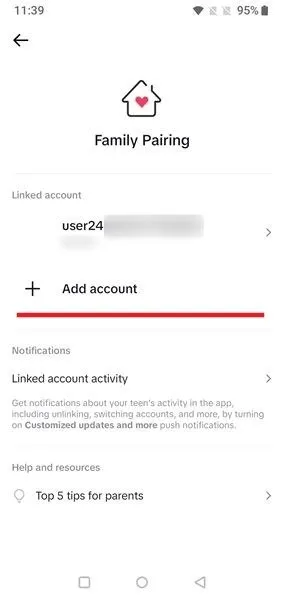
Sur l’appareil de l’enfant, vous avez accès à quelques options, telles que Actualiser votre flux Pour vous , ajouter des mots-clés pour filtrer les vidéos et désactiver la recherche ou les flux personnalisés. Ceux-ci sont disponibles sous Préférences de contenu . Cependant, vous ne pourrez pas modifier le temps d’écran ni les autres options de confidentialité et de sécurité.
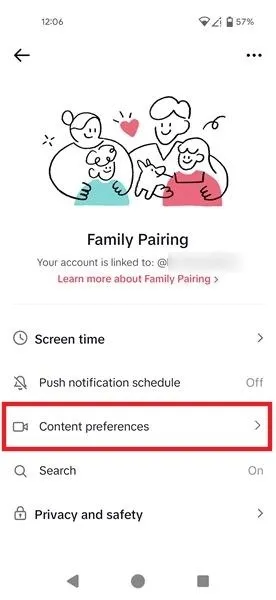
En fonction de l’âge de votre enfant, certaines options sous Confidentialité et sécurité pourront également être modifiées sur l’appareil de l’enfant. Par exemple, définir le compte sur privé et gérer les interactions, telles que les commentaires, les @mentions, et synchroniser les contacts et les amis Facebook.
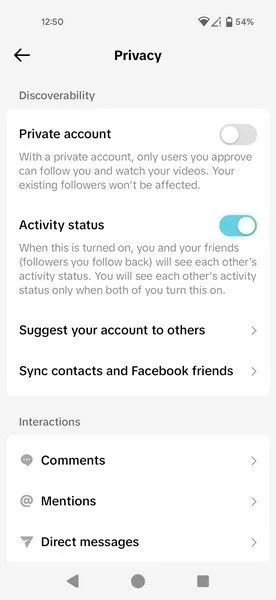
Options de contrôle parental dans TikTok
Une fois les deux comptes connectés, les parents peuvent accéder à une série de contrôles parentaux depuis leur appareil.
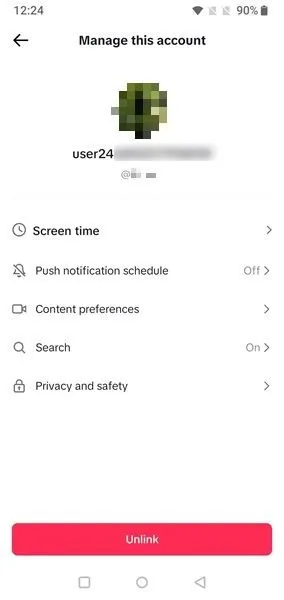
- Gestion du temps d’écran – définissez la limite de temps d’écran TikTok de votre enfant. Une fois leur temps écoulé, ils auront besoin d’un mot de passe pour continuer à faire défiler. Vous pouvez également prolonger leur durée.
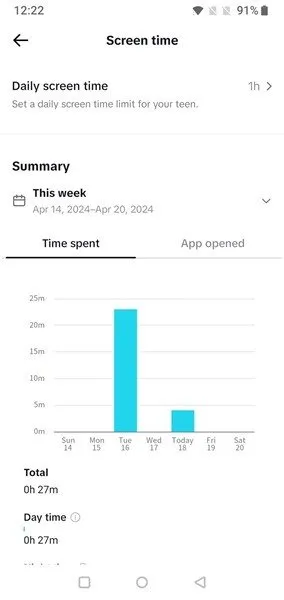
- Calendrier des notifications push – les notifications push peuvent s’avérer perturbatrices, surtout si votre enfant est à l’école ou fait ses devoirs. Cette section permet aux parents de bloquer les notifications TikTok, empêchant ainsi le téléphone de leur enfant d’être inondé à certaines heures.
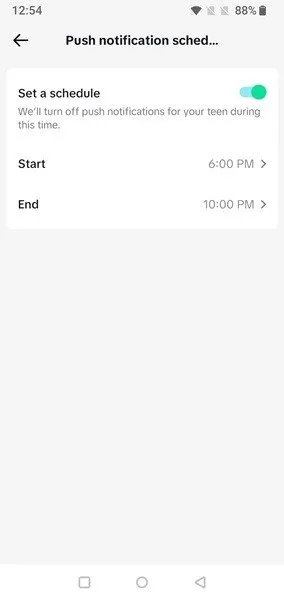
- Mode restreint – Le mode restreint limite l’accès au contenu qui peut ne pas convenir à certains téléspectateurs. Ce mode empêche votre enfant de se déconnecter ou de passer à un autre compte, garantissant ainsi qu’il ne peut pas contourner les restrictions. L’option se trouve sous Préférences de contenu .
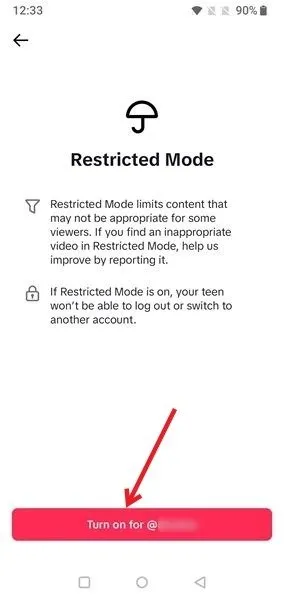
- Recherche – permet aux parents de désactiver la fonction de recherche du compte de l’enfant pour éviter qu’ils ne tombent accidentellement sur un contenu inapproprié.
- Confidentialité et sécurité – cette section permet aux parents d’ajouter des niveaux de sécurité supplémentaires au compte de leur enfant. Les comptes peuvent par exemple être rendus privés, et nous encourageons cela. Cela minimise les risques que les enfants interagissent avec les mauvaises personnes. Dans la section Sécurité , les parents peuvent définir des préférences supplémentaires pour Qui peut envoyer des messages directs à votre adolescent , Qui peut voir les vidéos aimées de votre adolescent et Qui peut commenter les vidéos de votre adolescent . Les choix incluent Tout le monde (Public) , Amis et Personne .
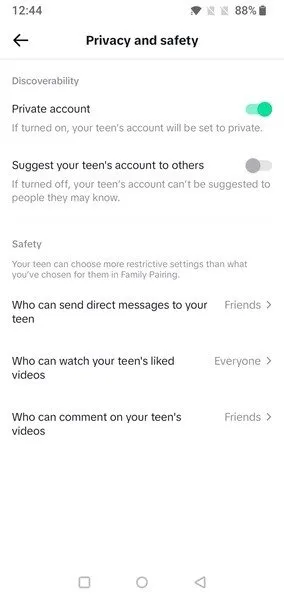
Comment utiliser les fonctionnalités de temps d’écran dans TikTok
Si vous faites confiance à votre enfant, il n’est peut-être pas nécessaire de configurer le jumelage familial après tout. Modifiez certains paramètres sur leur appareil au lieu d’utiliser les options proposées par Screen Time.
Ouvrez l’application TikTok sur votre téléphone et accédez à Paramètres et confidentialité . Sur PC, cliquez sur votre photo de profil en haut à droite et sélectionnez Paramètres .
Faites défiler vers le bas et appuyez sur Temps d’écran au-dessus de Couplage familial .
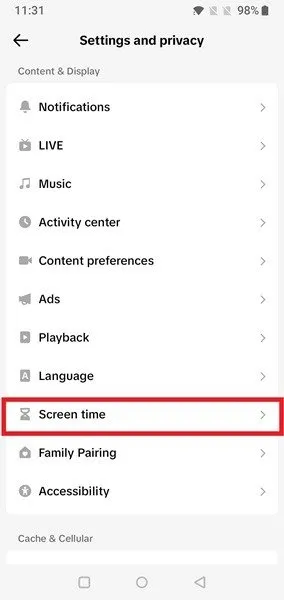
Ici, vous pouvez choisir de définir plusieurs restrictions :
- Temps d’écran quotidien – fixez une limite au temps passé quotidiennement sur TikTok.
- Pauses de temps d’écran – l’application vous rappellera de prendre congé de votre balayage sur TikTok après une période de temps ininterrompue.
- Rappels de sommeil – ces alertes peuvent aider votre enfant à se préparer à aller au lit et désactiveront les notifications push de l’application.
- Mises à jour hebdomadaires du temps d’écran – vous pouvez choisir de recevoir des mises à jour des informations sur le temps d’écran directement dans votre boîte de réception.
- Résumé : affiche une vue d’ensemble du temps hebdomadaire passé sur l’application et sur tiktok.com .
- Mode restreint – auparavant disponible ici, mais se trouve désormais sous Paramètres et confidentialité -> Préférences de contenu .
Gardez simplement à l’esprit que votre enfant peut facilement annuler les modifications que vous avez apportées aux paramètres de cette application.
Comment dissocier les comptes de jumelage familial
À un moment donné, les parents voudront peut-être accorder une autonomie totale à leurs enfants lorsqu’ils utilisent TikTok. Si tel est votre cas, découvrez comment dissocier les deux comptes.
Sur l’appareil du parent, accédez à Family Pairing dans TikTok et appuyez sur le compte de l’enfant. Appuyez sur le bouton Dissocier en bas.
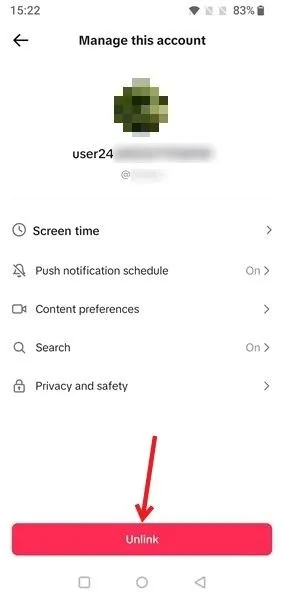
Confirmez votre choix en choisissant à nouveau Dissocier .
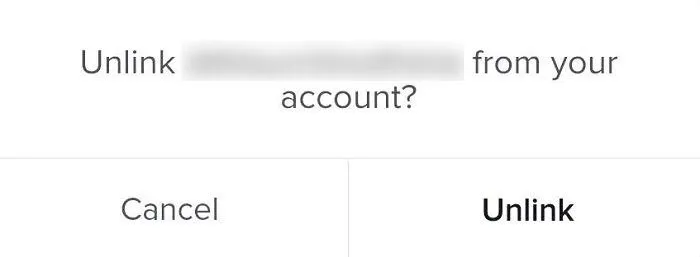
Les deux comptes TikTok seront désormais distincts et l’adolescent/jeune adulte ne subira aucune restriction lors de sa navigation sur l’application TikTok (autres que celles imposées par TikTok en fonction de la catégorie d’âge). Notez que le processus de dissociation peut également être lancé à partir du compte de l’enfant.
Accédez à Family Pairing sur l’appareil de l’enfant et appuyez sur les trois points dans le coin supérieur droit.
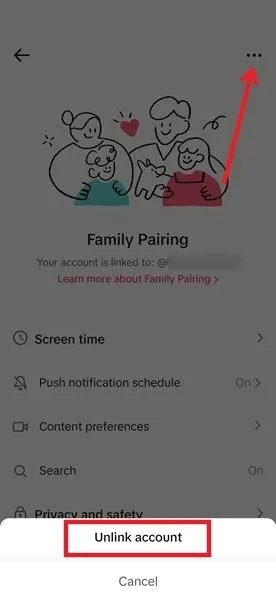
Sélectionnez l’ option Dissocier le compte dans le menu contextuel.
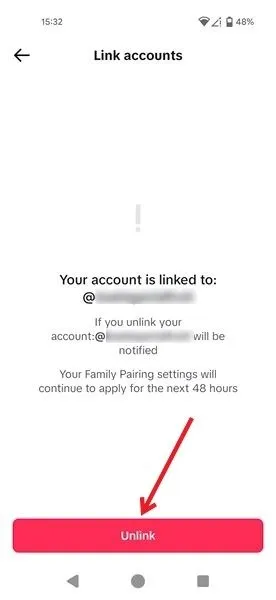
L’enfant peut appuyer sur le bouton Dissocier pour confirmer. La dissociation ne se produira pas instantanément, car les paramètres de couplage familial continueront de s’appliquer pendant les prochaines 48 heures.
Le compte parent verra une notification indiquant que le compte de l’enfant a déconnecté les deux comptes.
Si vous sentez que votre enfant a besoin d’encore plus de surveillance en ligne, vous souhaiterez peut-être installer Google Family Link sur les deux appareils. L’application vous permettra de contrôler la durée pendant laquelle votre enfant utilise l’une des applications de son smartphone.
Vous pouvez également contrôler le temps que votre enfant passe sur TikTok depuis les paramètres de son téléphone. Sur Android et iPhone, consultez Bien-être numérique et Temps d’écran.
Crédit image : Freekpik , Flaticon . Toutes les captures d’écran par Alexandra Arici.



Laisser un commentaire